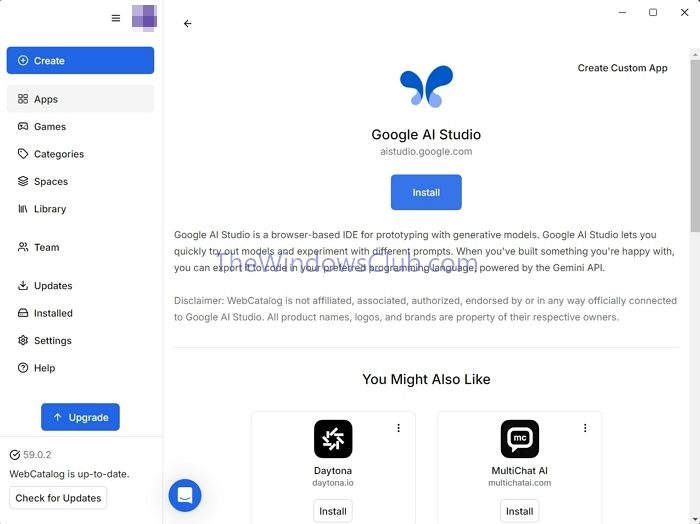在進行基於映像的備份或計劃備份終止後,我們檢查了事件檢視器中的日誌,並偶然發現了以下錯誤訊息:事件 ID 13。
陰影複製服務資訊:CLSID為{4e14fba2-2e22-11d1-9964-00c04fbbb345}且名稱為CEventSystem的COM伺服器無法啟動。 [0x8007045b,系統正在關閉。
所以,基本上,電壓訊號說具有 CLSID 的 Com 伺服器無法啟動。在這篇文章中,我們將討論這個問題並看看如何解決這個問題。
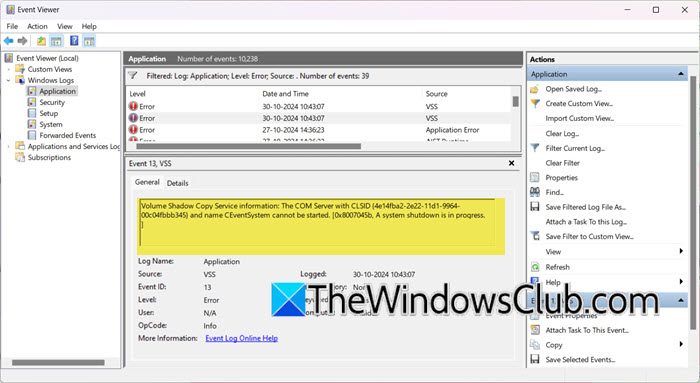
修復帶有 CLSID 的 COM 伺服器無法啟動 VSS 錯誤
如果出現「無法啟動帶有 CLSID 的 COM 伺服器」VSS 錯誤,請執行下面提到的解決方案。
- 確保 COM+ 事件系統服務已啟用
- 確保VSS服務已啟用
- 確保啟用 Microsoft 軟體卷影複製提供者服務
- 確保任何第三方安裝的 VSS 提供者都能正常運作
- 將事件日誌大小設定為最大 64GB
- 修復Windows系統鏡像
讓我們開始吧。
1]確保COM+事件系統服務已啟用
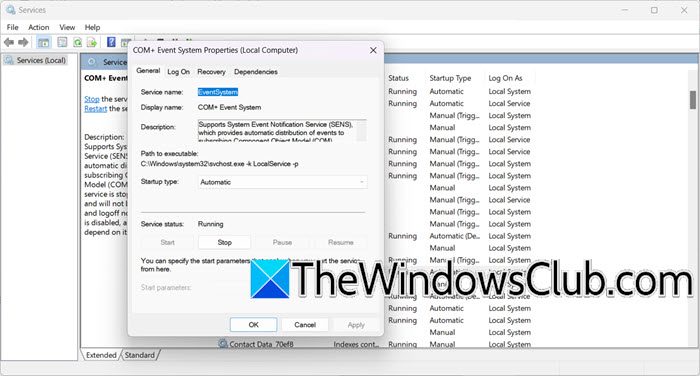
COM+事件系統服務負責管理事件和應用程式之間的通訊。如果停用此服務,可能會阻止必要的元件(包括 VSS)正常運作。以下是檢查服務是否啟用的方法。
- 前往搜尋欄,或按 Win + S,鍵入“服務”,然後將其開啟。
- 向下滾動找到COM+事件系統,雙擊它,然後導航至服務狀態部分。
- 確保狀態顯示為“啟動”,如果未啟動,請按一下“啟動”按鈕。此外,將啟動類型設為自動選項,然後按一下確定按鈕。
檢查問題是否仍然存在。
2]確保VSS服務已啟用
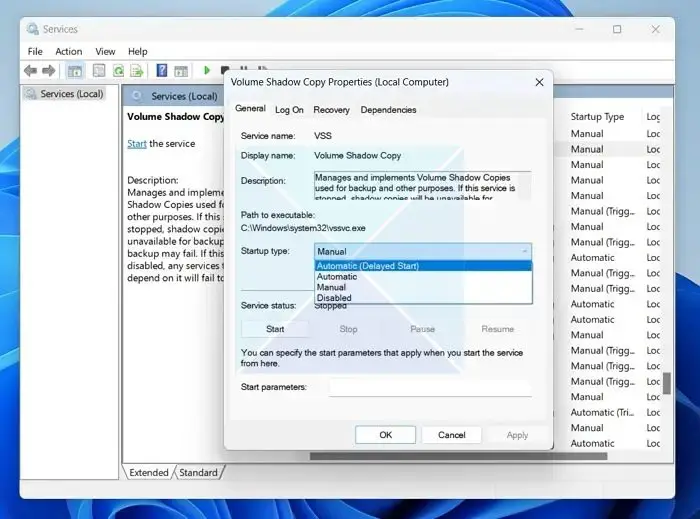
我們遇到此問題的另一個原因是 VSS 服務已停用。它必須啟用,因此請按照下面提到的步驟進行驗證。
- 點擊“Win + S”,鍵入“服務”,然後將其開啟。
- 向下捲動,找到卷影複製,雙擊它,然後將啟動類型設為手動。點選開始按鈕(如果服務已停止)。
- 最後,點選確定按鈕。
如果該服務已在運行,請重新啟動它。最後,檢查問題是否解決。
3]確保啟用Microsoft Software Shadow Copy Provider Service
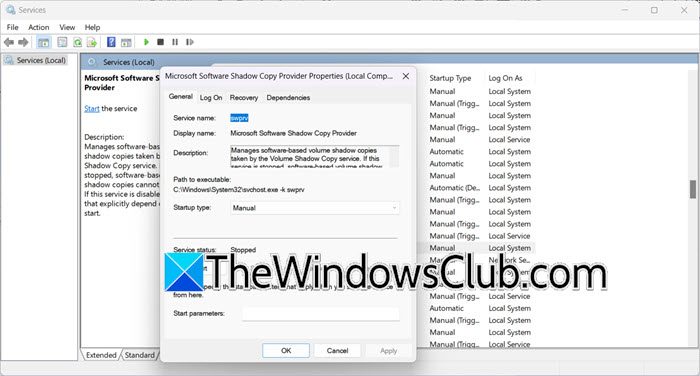
Microsoft 軟體卷影複製提供者服務停用後,可能會導致卷影複製服務故障,並觸發與 COM 伺服器相關的錯誤。我們將確保啟用此服務,為此,請轉到搜尋欄,輸入服務,然後打開螢幕上的第一個選項。然後,向下滾動找到Microsoft 軟體影集複製提供者,雙擊它,然後導航到啟動類型。現在,將其設定為“手動”選項,然後按一下“確定”按鈕。
4]確保任何第三方安裝的 VSS Provider 都能正常運作
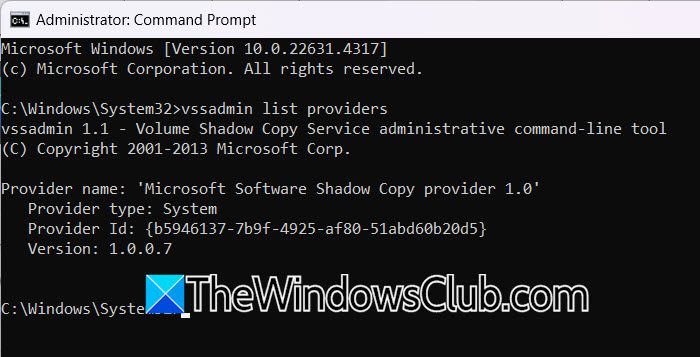
第三方 VSS 供應商在管理 VSS 方面發揮著至關重要的作用,因此如果它們出現故障,它們可能會中斷創建卷影副本的過程,從而導致我們面臨的錯誤。驗證這些提供者是否正常運作可確保 VSS 能夠無縫運作。要驗證這一點,請按照下面提到的步驟。
- 按一下「Win + R」開啟「執行撥號」框,鍵入 cmd,然後按 Ctrl + Shift + Enter 鍵以管理員權限開啟命令提示字元。
- 現在,要了解設備上安裝的所有 VSS 提供者的列表,請執行以下命令:
vssadmin list providers
- 運行命令VS管理員 建立陰影為清單中的所有提供者製作磁碟區的備份副本。
這應該對你有用。
5]將事件日誌大小設定為最大 64MB
如果錯誤仍然存在,我們建議將事件日誌的大小設為最大 64MB。這會增加事件日誌的大小,以便依賴日誌記錄來追蹤其操作的捲影複製不會受到其影響。以下是如何執行相同操作。
- 在 Windows 搜尋中,開啟事件檢視器,然後選擇 Windows 日誌。
- 導覽至右側,選擇大於 65MB 的事件日誌,然後按一下「屬性」選項。
- 在「常規」標籤下的最大日誌大小欄中,輸入等於或小於 64000KB 的日誌大小,然後選擇「清除日誌」按鈕。在清除之前點擊彈出視窗的「是」按鈕儲存原始日誌,然後按下「確定」按鈕。
這應該適合你。
讀:
6]修復Windows系統映像
VSS 錯誤也可能表示 Windows 系統映像已損壞或損壞。在這種情況下,可以幫助更新文件並解決問題。將附加交換器與 DISM 結合使用還可以解決任何不一致或損壞的問題。
希望您能夠使用前面提到的解決方案來解決該問題。
讀:
如何修復 VSS 錯誤?
若要修復 VSS 錯誤,請先檢查必要的服務(例如影集複製以及 Microsoft 和 Microsoft Software Shadow Copy Provider 服務)是否已啟用並正在執行。在上一節中,我們將解釋如何執行這些解決方案。
讀:
如何在 Windows 伺服器上啟用 VSS?
如同在貼文中所提到的,要啟動卷影複製服務 (VSS),請按 Win + S,鍵入 Services,然後將其開啟。向下捲動,雙擊“卷影複製”,然後將“啟動類型”設定為“手動”。最後,點選「確定」按鈕。
另請閱讀:。

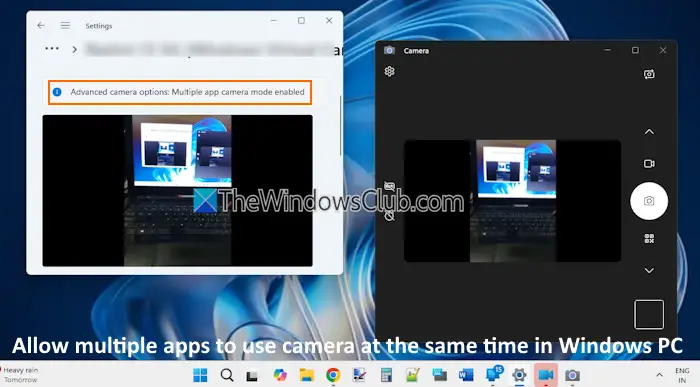
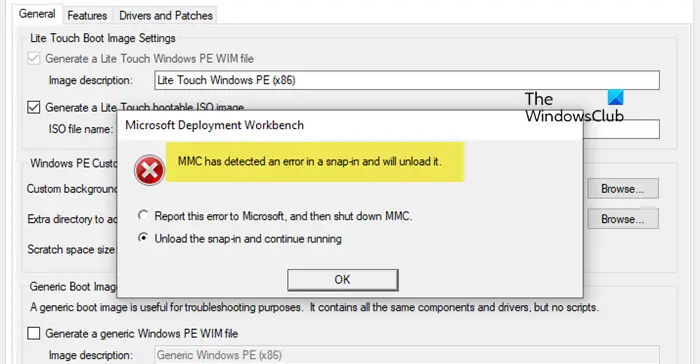
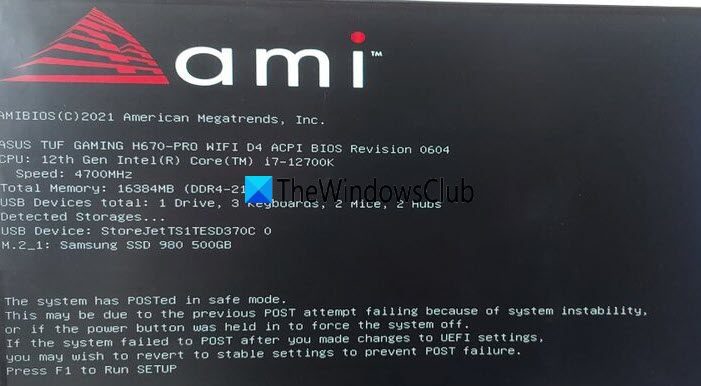
![安裝 Ubuntu 後無法啟動 Windows [修復]](https://sclub.homes/tech/blogs/wp-content/uploads/2024/11/unable-to-boot-windows.png)